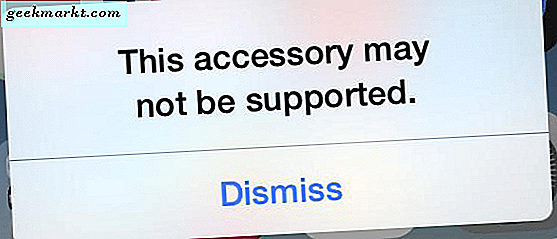Amazfit Bip là một chiếc đồng hồ thông minh tuyệt vời, nhưng nó có những hạn chế riêng như bạn không thể tham gia cuộc gọi, trả lời tin nhắn hoặc tải ứng dụng. Bạn không thể làm bất cứ điều gì về cuộc gọi và tin nhắn. Tuy nhiên, những gì bạn có thể làm là thay đổi mặt đồng hồ, bật biểu tượng mặt cười, sửa lại nút duy nhất để kích hoạt máy ảnh, điều khiển nhạc, v.v.
Thêm vào đó, bạn càng đào sâu vào nó, bạn càng khám phá nhiều hơn. Vì vậy, sau một vài tuần sử dụng, tôi đã tìm ra một số mẹo và thủ thuật tuyệt vời để khắc phục những hạn chế này và hơn nữa nâng khả năng sử dụng lên một cấp độ khác. Lưu ý rằng, đây là một số mẹo và thủ thuật tuyệt vời dành cho Amazfit Bip.
Mẹo & Thủ thuật Amazfit Bip
1. Kích hoạt Biểu tượng mặt cười
Amazfit Bip có khả năng dễ đọc dưới ánh sáng mặt trời. Cho dù bạn đang ở ngoài trời, đang chơi trên sân hay bên trong văn phòng của mình, màn hình vẫn hiển thị đúng điểm. Ngoài ra, bạn cũng nhận được thông báo trên đồng hồ. Nhược điểm duy nhất là, nó không thể hiển thị mặt cười hoặc biểu tượng cảm xúc. Bây giờ bạn làm điều đó bằng cách cài đặt chương trình cơ sở tùy chỉnh, đây là một cách khó.

Hoặc thay vào đó, sử dụng ứng dụng trả phí của bên thứ ba như Notify & Fitness cho Amazfit, ứng dụng này sẽ cài đặt phần mềm tùy chỉnh cho bạn. Nhưng tôi đã có một cách tiếp cận hơi khác. Tôi đã sử dụng GadgetBridge là một giải pháp thay thế mã nguồn mở miễn phí cho ứng dụng Mi-Fit. Tôi đã tải xuống các Phông chữ lớn này từ XDA. Bây giờ, chỉ cần mở ứng dụng Tệp và điều hướng đến tệp phông chữ (.ft) bằng Gadgetbridge. Gadgetbridge sẽ đề nghị cài đặt phông chữ trên thiết bị và điều này sẽ giữ nguyên phần sụn của bạn và vẫn thực hiện công việc.
Tuy nhiên, phông chữ này sẽ không hiển thị các biểu tượng mặt cười nhưng nó chuyển đổi chúng thành định dạng hoặc ký tự văn bản có thể đọc được. Đây là một cách giải quyết gọn gàng và dưới đây là cách các biểu tượng mặt cười trông như thế nào.
Tải xuống GadgetBridge

2. Tùy chỉnh thông báo ứng dụng
Ứng dụng Mi-Fit cho phép bạn thiết lập thông báo cho mọi ứng dụng của bên thứ ba. Tuy nhiên, nó không đi sâu và cho phép bạn lọc các thông báo này hoặc tùy chỉnh chúng. Vì vậy, bạn có thể sử dụng ứng dụng này có tên là “Cầu thông báo cho Amazfit”. Nó cho phép bạn lọc ra các thông báo dựa trên văn bản. Trong trường hợp, tôi không muốn nhận những email spam trên facebook về người để theo dõi. Vì vậy, tôi đặt bộ lọc để loại bỏ các Email có chứa văn bản “Facebook”. Ngoài ra, bạn cũng có thể thiết lập ứng dụng để dịch các biểu tượng cảm xúc trong văn bản ASCII.
Tải xuống Alert Bridge

3. Mặt đồng hồ tùy chỉnh
Amazfit Bip có rất nhiều mặt đồng hồ có sẵn trông khá đẹp. Tuy nhiên, trong trường hợp bạn muốn thay đổi, bạn luôn có thể quay lại các ứng dụng của bên thứ ba. Xiaomi đã cung cấp tùy chọn tải lên mặt đồng hồ của bên thứ ba trong ứng dụng Mi-Fit. Có một số ứng dụng mặt đồng hồ cho Bip. Bạn có thể dùng thử Amazfit Bip WatchFaces hoặc My WatchFace cho ứng dụng Amazfit Bip.
Trong trường hợp bạn đã làm mặt đồng hồ của riêng mình hoặc tải xuống từ Internet, bạn cần phải áp dụng nó theo cách thủ công trên đồng hồ. Đây là hướng dẫn chi tiết vềcách cài đặt mặt đồng hồ được tải xuống từ Internet.

Đọc:Cách kiểm tra nhịp tim trên Android và iPhone
4. Điều khiển Camera
Lịch sự với nút vương miện duy nhất trên Amazfit Bip, bạn có thể sử dụng nó để nhấp vào ảnh. Tuy nhiên, tùy chọn này không được cung cấp trong ứng dụng Mi-Fit. Bạn sẽ phải sử dụng ứng dụng của bên thứ ba có tên Mi Band 2/3 & Amazfit Selfie. Điều này cho phép bạn ánh xạ một nút duy nhất được sử dụng làm Màn trập máy ảnh từ xa. Món hời duy nhất là nó hoạt động với một số ứng dụng máy ảnh nhất định như Máy ảnh vòng tròn, Máy ảnh selfie ban đêm, Máy ảnh Bacon và Máy ảnh miễn phí. Để có hướng dẫn chi tiết, hãy đọc bài viết chi tiết của chúng tôi về cách thiết lập Amazfit của bạn làm nút chụp ảnh từ xa.

5. Điều khiển máy nghe nhạc
Một cách sử dụng tuyệt vời khác của nút vương miện là một bộ điều khiển máy nghe nhạc. Bạn thậm chí có thể làm điều đó bằng ứng dụng Amazfit BIP Assistant. Nó cho phép bạn chỉnh sửa lại lần nhấp một, nhấp đúp và nhấp ba lần để tạm dừng / phát, hành động tiếp theo và trước đó tương ứng. Nó hoạt động cho tất cả các ứng dụng trình phát nhạc cũng như ứng dụng YouTube. Cảnh báo duy nhất là một cú nhấp chuột sẽ không hoạt động như nút quay lại bây giờ.

6. Sửa đổi lối tắt & cử chỉ
Chỉ để trình bày, nếu bạn vuốt sang trái trên Màn hình Bip, nó sẽ hiển thị cho bạn Alipay & Thời tiết. Nếu bạn vuốt xuống, bạn sẽ có chuyển đổi Chế độ DND. Nếu bạn vuốt lên, bạn sẽ có các thông báo không rõ ràng. Một cú nhấp chuột vào vương miện hoạt động như nút quay lại hoặc bạn có thể vuốt sang phải để quay lại menu. Giờ đây, hầu hết các thao tác này có thể được tùy chỉnh trong Ứng dụng Mi-Fit. Bạn có thể sửa đổi hành động vuốt bên phải để hiển thị Thời tiết hoặc AliPay.


Theo mặc định, khi bạn nhấn và giữ nút, nó sẽ bắt đầu Hoạt động chạy ngoài trời, điều này sẽ có ích cho hầu hết chúng ta. Tuy nhiên, bạn có thể tùy chỉnh điều đó để bắt đầu một hoạt động khác hoặc tắt nguồn thiết bị theo sở thích của mình. Điều này có thể được thực hiện thông qua menu Cài đặt của đồng hồ.

7. Tối đa hóa tuổi thọ pin
Nếu bạn là người hiếm khi tập thể dục, mẹo này có thể làm nên điều kỳ diệu. Thời lượng pin chủ yếu phụ thuộc vào mặt đồng hồ bạn đang sử dụng. Nếu bạn dán vào mặt đồng hồ cổ, nó sẽ giúp bạn tăng tuổi thọ pin lên đáng kể. Nếu bạn sử dụng mặt đồng hồ có quá nhiều thông tin, ban nhạc cần cập nhật thông tin đó theo định kỳ. Giả sử, bạn đang sử dụng mặt đồng hồ hiển thị phần trăm pin, số bước, lượng calo đốt cháy, nhịp tim và nhiệt độ trên màn hình. Bây giờ, mặt đồng hồ này sẽ yêu cầu tất cả dữ liệu này đồng thời từ các cảm biến để giữ cho mặt đồng hồ được cập nhật.

Tương tự, mặt đồng hồ chỉ hiển thị số bước không cần nhiều dữ liệu và sẽ giữ cho các hoạt động nền ở mức tối thiểu. Trên hết, Amazfit Bip còn có màn hình LCD luôn bật. Vì vậy, mặt đồng hồ tối thiểu sẽ giúp bạn tiết kiệm được một lượng pin lớn.
8. Ứng dụng của bên thứ ba
Mi-Fit có thiết kế giao diện dựa trên thẻ tuyệt vời và là ứng dụng đồng hồ thông minh trực quan nhất. Nhưng vấn đề duy nhất là nó đến từ Trung Quốc và có nguy cơ cao bị rò rỉ dữ liệu. Vì vậy, nếu bạn lo lắng về quyền riêng tư, bạn hoàn toàn có thể thoát khỏi ứng dụng Mi-Fit và vẫn sử dụng Bip. Bạn có ứng dụng Gadgetbridge mã nguồn mở cho phép bạn sử dụng Bip mà không cần sự can thiệp của Trung Quốc. Bạn cũng có thể cài đặt phần mềm và phông chữ tùy chỉnh trên Bip bằng ứng dụng.


Một ứng dụng tuyệt vời khác là Tools & Amazfit cung cấp cho bạn thông tin chi tiết về dữ liệu của Band. Nó là một ứng dụng trả phí và bạn sẽ mất khoảng 4 đô la. Nhược điểm duy nhất của ứng dụng này là nó cần được cài đặt và ghép nối Mi-Fit với Bip. Nhưng nó cung cấp rất nhiều tính năng bổ sung như ánh xạ lại nút vương miện, điều khiển trình phát nhạc qua Bip, mặt đồng hồ tùy chỉnh,… Ngoài ra, bạn cũng có thể thử ứng dụng Notify & Fitness cho ứng dụng Amazfit. Tải xuống miễn phí với một số tính năng nâng cao được trả phí.

9. Sử dụng với các Ứng dụng tập luyện khác
Amazfit Bip là một công cụ theo dõi hoạt động tuyệt vời nhưng nó không có các tùy chọn đào tạo sẵn có. Ví dụ: tôi đang luyện tập cho một cuộc chạy marathon và tôi sử dụng ứng dụng Nike Running Club để lập biểu đồ cho kế hoạch luyện tập của mình. Bạn có thể đang sử dụng một số ứng dụng theo dõi tập luyện khác. Giờ đây, các ứng dụng này cho phép bạn gắn các bộ theo dõi Bluetooth bên ngoài như bộ theo dõi nhịp tim, bộ theo dõi nhịp, v.v. Vì vậy, tôi đã liên kết Amazfit Bip của mình với ứng dụng Nike Running Club làm bộ theo dõi nhịp tim.
Bạn cũng có thể làm điều tương tự trong Strava và các ứng dụng tập luyện khác. Điều này cho phép các ứng dụng sử dụng Amazfit Bip của bạn làm thiết bị theo dõi nhịp tim.

Lời kết
Đây là một số mẹo và thủ thuật hữu ích có thể có do các ứng dụng của bên thứ ba hoặc ứng dụng Mi-Fit. Amazfit Bip là một ban nhạc thể dục tuyệt vời với mức giá 70 đô la. Bạn nhận được một dải được bố trí với các cảm biến như Phong vũ biểu, GPS, GLONASS, La bàn, v.v. Cộng với số lượng hỗ trợ ứng dụng của bên thứ ba và chương trình cơ sở tùy chỉnh đưa thương số khả năng sử dụng lên cấp độ tiếp theo.
Hãy cho tôi biết trong phần nhận xét bên dưới một số thủ thuật tiện lợi mà bạn sử dụng với Amazfit Bip.
Cũng đọc:Honor Band 4 và Mi Band 3 - Cái nào tốt hơn?